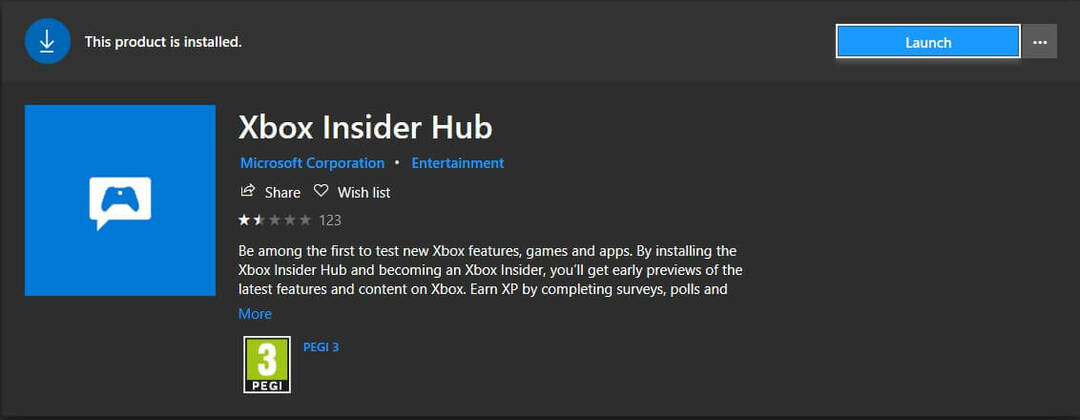Επιστρέψτε στο παιχνίδι σας χωρίς πολλή ταλαιπωρία
- Εάν το Minecraft δεν εγκαθίσταται στα Windows 11, πρέπει να ξεκινήσετε με επανεκκίνηση του υπολογιστή σας.
- Μια άλλη επιλογή είναι να εκτελέσετε το πρόγραμμα εγκατάστασης του παιχνιδιού σε λειτουργία διαχειριστή.
- Υπάρχει τρόπος να παίξετε το Minecraft δωρεάν, αλλά είναι μια διαδικτυακή έκδοση και στερείται σύγχρονων πλεονεκτημάτων.
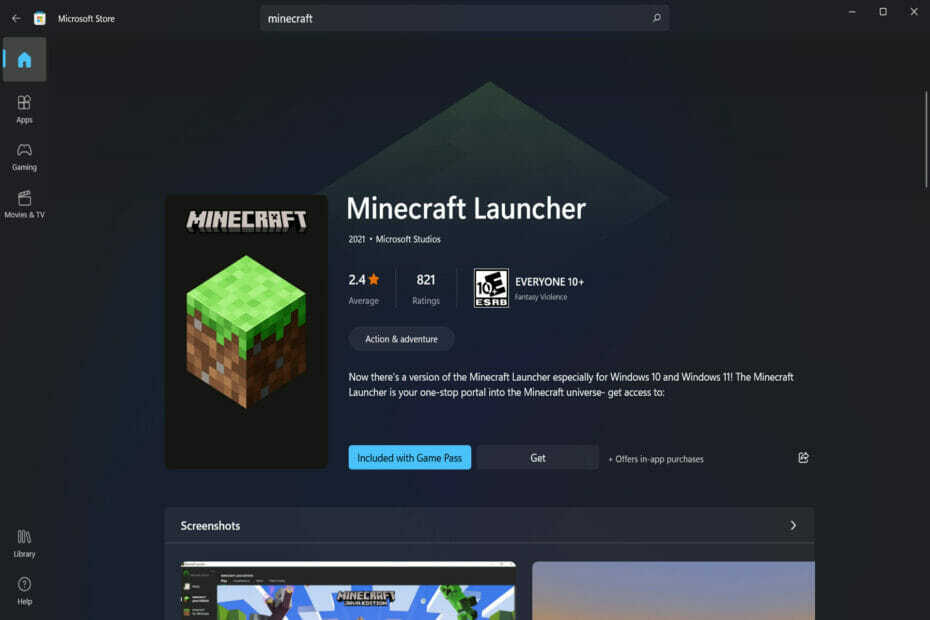
ΧΕΓΚΑΤΑΣΤΑΣΗ ΚΑΝΟΝΤΑΣ ΚΛΙΚ ΣΤΟ ΑΡΧΕΙΟ ΛΗΨΗΣ
Αυτό το εργαλείο επιδιορθώνει κοινά σφάλματα υπολογιστή αντικαθιστώντας τα προβληματικά αρχεία συστήματος με τις αρχικές εκδόσεις εργασίας. Σας κρατά επίσης μακριά από σφάλματα συστήματος, BSoD και επιδιορθώνει ζημιές που προκαλούνται από κακόβουλο λογισμικό και ιούς. Διορθώστε προβλήματα υπολογιστή και αφαιρέστε τη ζημιά από ιούς τώρα με 3 εύκολα βήματα:
- Λήψη και εγκατάσταση του Fortect στον υπολογιστή σας.
- Εκκινήστε το εργαλείο και Ξεκινήστε τη σάρωση για να βρείτε κατεστραμμένα αρχεία που προκαλούν τα προβλήματα.
- Κάντε δεξί κλικ Ξεκινήστε την επισκευή για να διορθώσετε ζητήματα που επηρεάζουν την ασφάλεια και την απόδοση του υπολογιστή σας.
- Το Fortect έχει ληφθεί από 0 αναγνώστες αυτόν τον μήνα.
Το Minecraft είναι ένα παιχνίδι που όλοι γνωρίζουμε και όλοι έχουμε παίξει κάποια στιγμή στη ζωή μας. Δεν θέλουμε να σταματήσουμε την παράδοση εδώ. Έτσι, θα σας δείξουμε τι πρέπει να κάνετε εάν το Minecraft δεν εγκατασταθεί στα Windows 11.
Αν δεν είστε εξοικειωμένοι με τον όρο, είναι το αρχικό παιχνίδι επιβίωσης που πρωτοστάτησε στο είδος επιβίωσης και ήταν μια δημοφιλής επιλογή μεταξύ των παικτών από την κυκλοφορία του τον Νοέμβριο του 2011.
Εξερεύνηση, χειροτεχνία, κατασκευή κατασκευών, καταπολέμηση τεράτων, επιβίωση και πολλές άλλες δραστηριότητες είναι διαθέσιμες σε αυτό το παιχνίδι, είτε παίζετε με φίλους είτε μόνοι σας.
Είτε προσπαθείτε να εγκαταστήσετε το Minecraft στον υπολογιστή σας με Windows 11 είτε να κάνετε ξανά λήψη του παιχνιδιού μετά την ενημέρωση του υπολογιστή σας, ενδέχεται να αντιμετωπίσατε σφάλμα μη λειτουργίας του προγράμματος εγκατάστασης Minecraft.
Σε αυτήν την περίπτωση, θα σας καθοδηγήσουμε σε πολλές στρατηγικές που μπορείτε να χρησιμοποιήσετε για να εξαλείψετε γρήγορα και αποτελεσματικά αυτό το σφάλμα και να απολαύσετε ξανά το παιχνίδι. Αλλά πρώτα, ας δούμε ποιος είναι ο ρόλος του Minecraft Launcher. Ακολούθησε!
Γιατί δεν γίνεται λήψη του Minecraft στα Windows 11;
Εάν είναι αδύνατη η λήψη του παιχνιδιού στο νεότερο λειτουργικό σύστημα της Microsoft, αυτό μπορεί να οφείλεται σε οποιονδήποτε από τους παρακάτω λόγους:
- Ανεπαρκείς απαιτήσεις συστήματος – Το Minecraft απαιτεί ένα συγκεκριμένο επίπεδο προδιαγραφών υλικού και λογισμικού για να εκτελεστεί. Εάν η συσκευή σας δεν πληροί αυτές τις ελάχιστες απαιτήσεις, ενδέχεται να εμποδίσει τη λήψη του παιχνιδιού.
- Κατεστραμμένο αρχείο λήψης – Η εγκατάσταση ενδέχεται να αποτύχει εάν το αρχείο καταστραφεί κατά τη διάρκεια της διαδικασίας.
- Προβλήματα συνδεσιμότητας δικτύου – Οι χαμηλές ταχύτητες Διαδικτύου ή η αδύναμη σύνδεση μπορεί να προκαλέσει τη διακοπή της λήψης του Minecraft.
- Λογισμικό προστασίας από ιούς – Μερικές φορές, μπορεί να παρεμβαίνει στις λήψεις παιχνιδιών και να εμποδίζει την ολοκλήρωσή τους.
- Ξεπερασμένη έκδοση Java – Το Minecraft απαιτεί Java για να εκτελεστεί και αν έχετε μια παλιά έκδοση, μπορεί να εμποδίσει τη λήψη του παιχνιδιού.
- Περισσότερος αποθηκευτικός χώρος – Το Minecraft απαιτεί συγκεκριμένο χώρο αποθήκευσης στον σκληρό σας δίσκο. Εάν ο υπολογιστής σας έχει αρκετό χώρο, η λήψη μπορεί να πετύχει.
- Ρυθμίσεις ασφαλείας των Windows 11 – Τα Windows 11 έχουν αυστηρές ρυθμίσεις ασφαλείας που μπορούν να αποτρέψουν λήψεις από μη αξιόπιστες πηγές. Εάν η λήψη του Minecraft δεν προέρχεται από αξιόπιστη πηγή, ενδέχεται να αποκλειστεί από το σύστημα.
- Σύγκρουση με άλλο λογισμικό – Εάν άλλο λογισμικό που είναι εγκατεστημένο στον υπολογιστή σας έρχεται σε διένεξη με τη λήψη του Minecraft, ενδέχεται να εμποδίσει την ολοκλήρωση της λήψης.
Τι μπορώ να κάνω εάν το Minecraft δεν εγκαθίσταται στα Windows 11;
Πριν δοκιμάσετε οποιεσδήποτε λύσεις που εξηγούνται παρακάτω, συνιστούμε να επανεκκινήσετε τον υπολογιστή σας. Μια απλή επανεκκίνηση θα αναγκάσει ορισμένες ενοχλητικές διαδικασίες να τερματιστούν και μπορεί να διορθώσει το πρόβλημα λήψης και εγκατάστασης του Minecraft.
1. Εκτέλεση σε λειτουργία διαχειριστή
- Τύπος Windows + μικρό για μετά αναζήτηση Εγκαταστάτης Minecraft.
- Στη συνέχεια, επιλέξτε Εκτελέστε ως διαχειριστής.
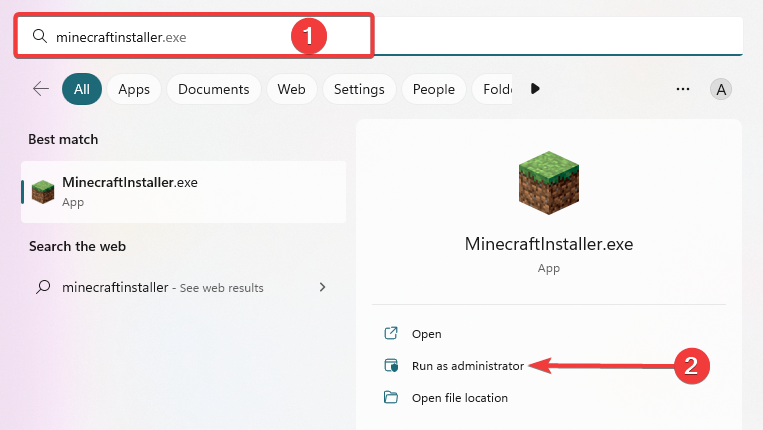
- Αυτό είναι! Η διαδικασία εγκατάστασης θα πρέπει να εξελίσσεται ομαλά τώρα.
2. Χρησιμοποιήστε τη Διαχείριση εργασιών
- Τύπος CTRL + ΒΑΡΔΙΑ + ESC για να ανοίξω Διαχειριστής εργασιών, μετά μεταβείτε στο Λεπτομέριες αυτί.
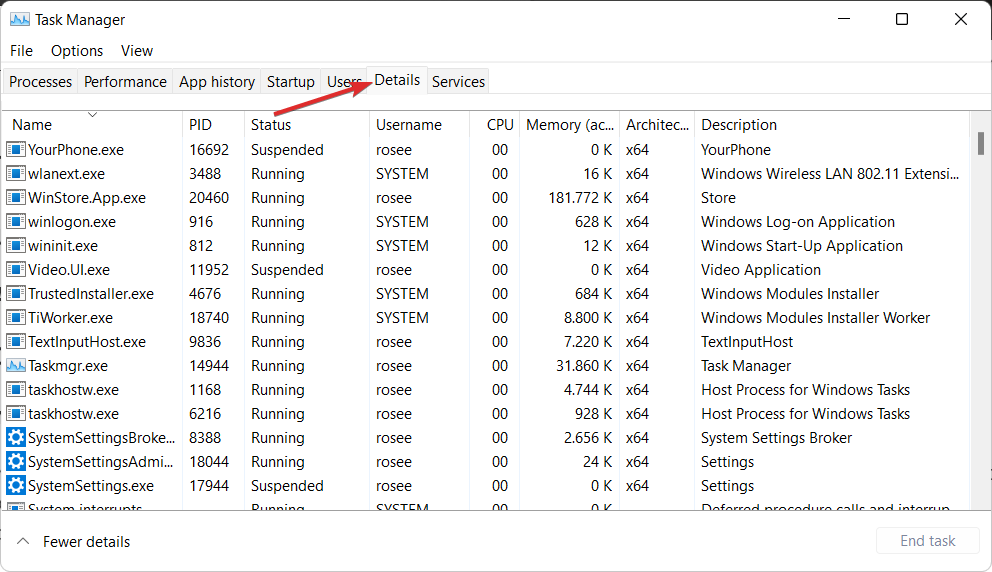
- Τώρα αναζητήστε το Minecraft.exe επεξεργαστείτε, κάντε κλικ σε αυτό και επιλέξτε Τέλος εργασίας.
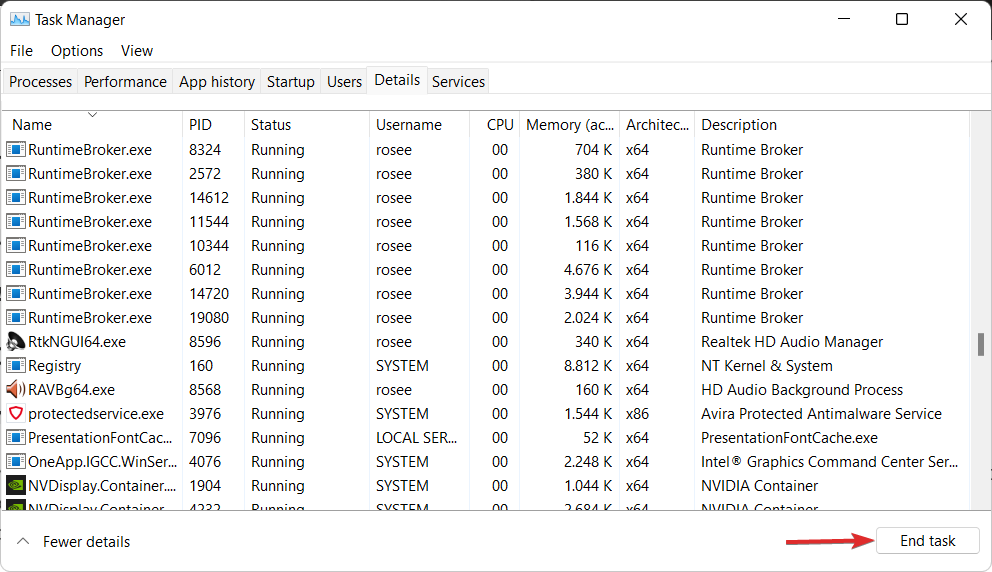
- Δοκιμάστε να εκτελέσετε ξανά το πρόγραμμα εγκατάστασης.
3. Επιτρέψτε το Minecraft Installer μέσω του Τείχους προστασίας
- Πάτα το Windows πλήκτρο + Εγώ να ανοίξει το Ρυθμίσεις εφαρμογή και κάντε κλικ στο Απόρρητο και ασφάλεια από το αριστερό μενού, ακολουθούμενο από το Windows Security από το δεξί.
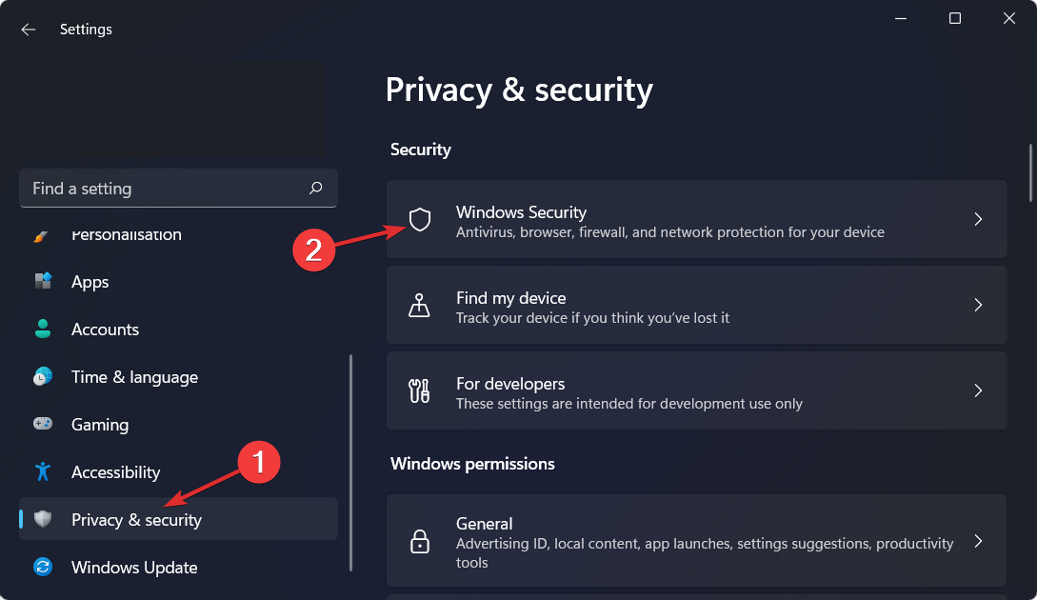
- Τώρα κάντε κλικ στο Τείχος προστασίας και προστασία δικτύου.

- Ψάξτε για το Επιτρέψτε μια εφαρμογή μέσω τείχους προστασίας επιλογή και κάντε κλικ σε αυτήν.
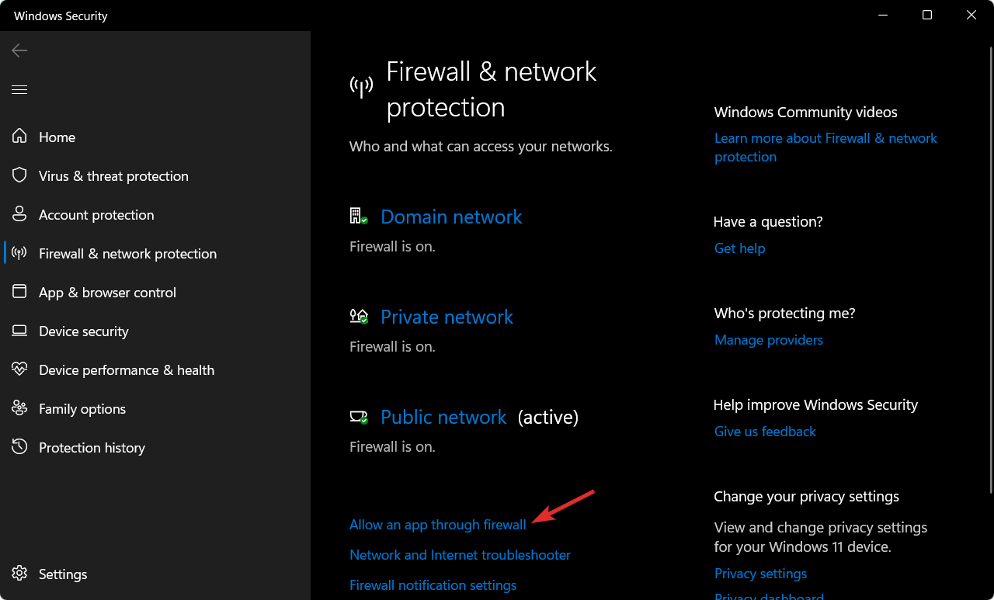
- Αν δείτε ότι το Minecraft δεν είναι επιλεγμένο, σημαίνει ότι δεν έχει πρόσβαση. Κάντε κλικ στο Αλλαξε ρυθμίσεις για να του δώσει πρόσβαση.
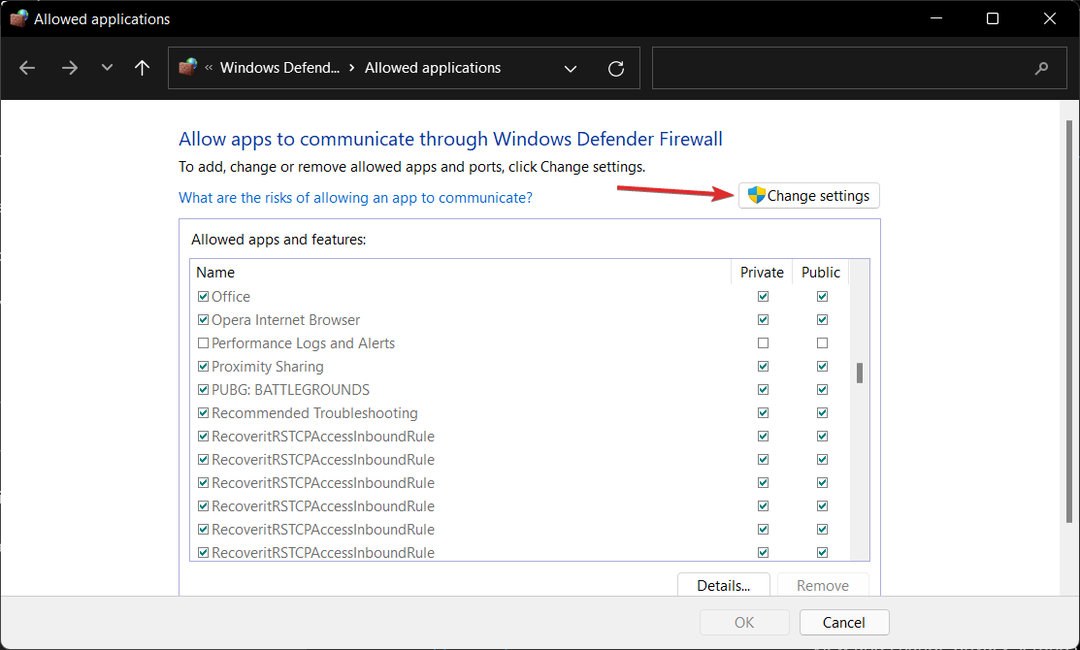
- Τώρα επιλέξτε το πλαίσιο για Δημόσιο και Ιδιωτικός δίπλα στο Minecraft και κάντε κλικ Εντάξει.
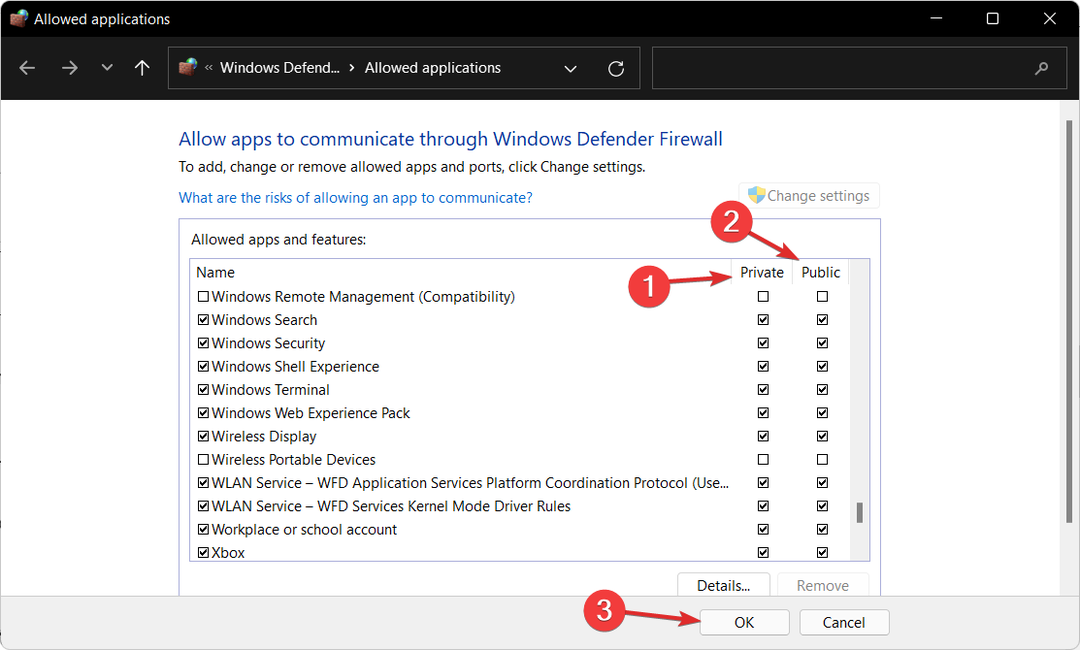
Συμβουλή ειδικού:
ΕΥΓΕΝΙΚΗ ΧΟΡΗΓΙΑ
Ορισμένα ζητήματα υπολογιστή είναι δύσκολο να αντιμετωπιστούν, ειδικά όταν πρόκειται για αρχεία συστήματος και αποθετήρια των Windows που λείπουν ή είναι κατεστραμμένα.
Φροντίστε να χρησιμοποιήσετε ένα ειδικό εργαλείο, όπως π.χ Fortect, το οποίο θα σαρώσει και θα αντικαταστήσει τα σπασμένα αρχεία σας με τις νέες εκδόσεις τους από το αποθετήριο του.
Το τείχος προστασίας σας μπορεί να είναι ο λόγος που το Minecraft Java δεν θα εγκατασταθεί σε μια συσκευή Windows 11.
- Η εφαρμογή Xbox δεν εκκινεί παιχνίδια στα Windows 11; Δοκιμάστε αυτές τις διορθώσεις
- Πώς να εγκαταστήσετε παιχνίδια και εφαρμογές Android στα Windows 11
- Πώς να εγγράψετε το gameplay στα Windows 11
4. Απενεργοποιήστε το antivirus
- Κάντε κλικ στο βέλος επέκτασης από τη γραμμή εργασιών και, στη συνέχεια, κάντε δεξί κλικ στο εικονίδιο προστασίας από ιούς. Τώρα επιλέξτε Έλεγχος ασπίδων Avast ακολουθούμενη από Απενεργοποιήστε για 10 λεπτά.

- Εάν έχετε εγκαταστήσει άλλα προγράμματα προστασίας από ιούς, μπορείτε να απενεργοποιήσετε προσωρινά την εφαρμογή ακολουθώντας τα ίδια βήματα όπως παραπάνω ή παρόμοια βήματα.

Η πιθανότητα ότι η εφαρμογή προστασίας από ιούς ήταν η πηγή του προβλήματος είναι υψηλή εάν το πρόβλημα δεν παρουσιάζεται πλέον. Για να ασφαλίσετε τον υπολογιστή σας, θα πρέπει σκεφτείτε να χρησιμοποιήσετε άλλο προϊόν προστασίας από ιούς συμβατό με τα Windows 11.
Εναλλακτικά, συνιστούμε τη χρήση επαγγελματικού λογισμικού προστασίας από ιούς, όπως π.χ ESET για να προστατέψετε τον υπολογιστή σας με κάθε κόστος.
Για περισσότερες πληροφορίες και πιθανές λύσεις, δείτε την ανάρτησή μας σχετικά με το Minecraft που δεν λειτουργεί στα Windows 11 και δείτε πώς μπορείτε να διορθώσετε διάφορα προβλήματα σε χρόνο μηδέν.
Εναλλακτικά, εάν αισθάνεστε ότι δεν έχετε εγκαταστήσει το Minecraft όπως θα έπρεπε, μπορείτε να μάθετε πώς να κάνετε λήψη και εγκατάσταση του Minecraft στα Windows 11 ακολουθώντας τον συνημμένο σύνδεσμο.
Ένα άλλο ουσιαστικό βήμα για τους παίκτες είναι η ενημέρωση των παιχνιδιών τους, οπότε πρέπει δείτε πώς να ενημερώσετε το Minecraft.
Ήταν χρήσιμος αυτός ο οδηγός; Μη διστάσετε να μας το πείτε αφήνοντας ένα σχόλιο στην παρακάτω ενότητα. Ευχαριστώ για την ανάγνωση!